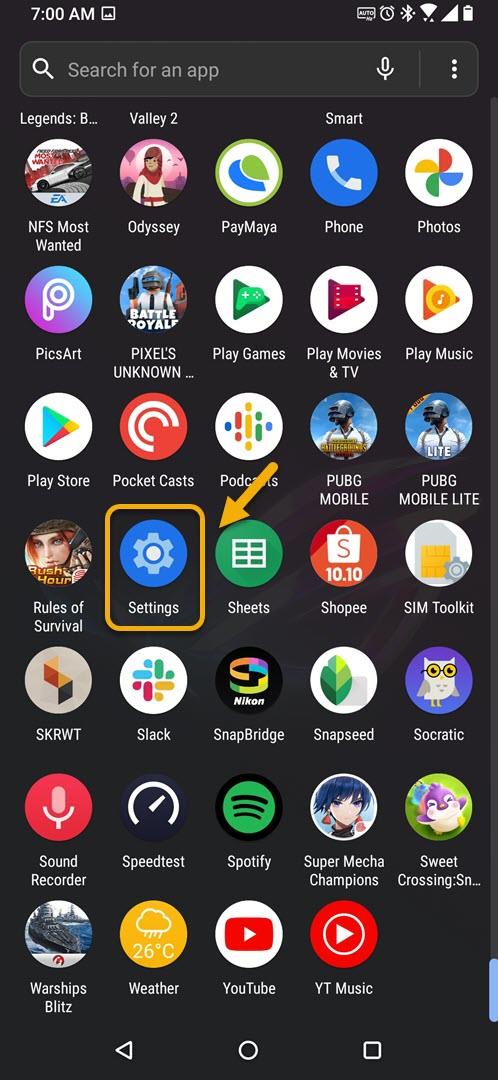Funkcja Always On Display w ROG Phone 3 umożliwia wyświetlanie daty i godziny nawet w trybie uśpienia. Możesz włączyć tę funkcję w ustawieniach wyświetlacza. Zwróć uwagę, że korzystanie z tego zwiększa zużycie energii baterii.
Asus ROG Phone 3 jest przez wielu uważany za najlepszy telefon do gier, który zostanie wydany w tym roku. Ma kilka doskonałych cech, które sprawiają, że jest to najlepszy wybór do gier mobilnych. Pod maską znajduje się potężny układ Snapdragon 865+, który w połączeniu z 6 GB pamięci RAM, 512 GB pamięci i wyświetlaczem AMOLED o częstotliwości odświeżania 144 Hz sprawia, że każda gra działa płynnie.
Korzystanie z funkcji Always On Display w telefonie Asus ROG
Always On Display to funkcja, która umożliwia łatwe przeglądanie ważnych informacji na urządzeniu. W przypadku tego konkretnego modelu będziesz mógł uzyskać informacje o czasie i dacie, które będą wyświetlane, gdy telefon będzie spać. Jest to szczególnie przydatne, jeśli chcesz wiedzieć, która jest godzina, bez ciągłego wybudzania telefonu. Oto, jak możesz włączyć tę funkcję.
Włączanie panelu Always-on w telefonie ROG 3
Tę funkcję można włączyć w ustawieniach wyświetlacza urządzenia. Będziesz wtedy mógł wybrać styl zegara, który będzie wyświetlany.
Potrzebny czas: 2 minuty.
Włącz Always On Display
- Stuknij w Ustawienia.
Możesz to zrobić, przesuwając palcem w górę z ekranu głównego, a następnie dotykając ikony Ustawienia.
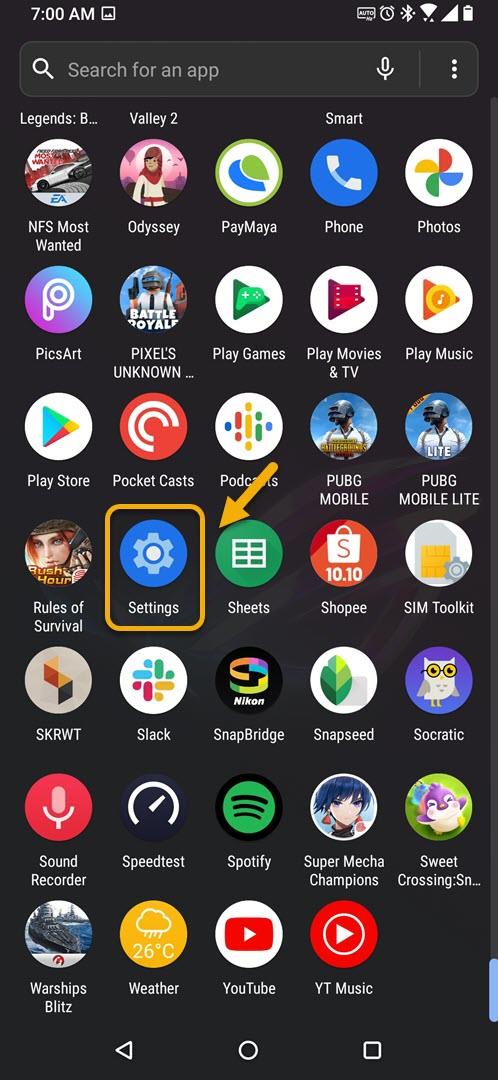
- Stuknij w Wyświetlacz.
Spowoduje to wyświetlenie różnych ustawień wyświetlania, które możesz zmienić w telefonie.

- Stuknij w Zawsze włączony panel.
Umożliwi to dostęp do ustawienia Always On Display.

- Włącz przełącznik.
Spowoduje to aktywację funkcji Always On Display w telefonie.

- Kliknij Styl zegara.
Umożliwi to wybranie projektu zegara.

- Wybierz styl zegara, a następnie kliknij przycisk Zastosuj.

Po wykonaniu powyższych kroków pomyślnie włączysz Always On Display w ROG Phone 3.
Odwiedź nasz kanał Androidhow na Youtube, aby uzyskać więcej filmów o rozwiązywaniu problemów.